요즘은 가정에서도 업무용 프린터를 사용하는 일이 흔해졌고, 특히 온라인 수업이나 재택근무가 많아지면서 프린터 설치에 대한 관심도 높아졌습니다. 그중에서도 아마 많은 분들이 알고 계시고 많은 사람들이 사용하는 프린터 브랜드 중 하나가 바로 브라더( Brother )입니다.

다양한 기능과 우수한 품질을 자랑하는 브라더 프린터를 제대로 활용하기 위해서는 브라더 프린터 드라이버 다운로드 설치 방법을 정확하게 이해하고 있는 것이 중요합니다. 브라더 프린터 드라이버 다운로드 설치 방법은 프린터를 처음 사용하는 분들에게도 매우 직관적이고 쉽지만, 간혹 드라이버를 잘못 설치하거나, 운영체제에 맞지 않는 버전을 다운로드하는 바람에 문제가 발생하는 경우도 있습니다.
이럴 때는 공식 홈페이지를 통해 올바른 방법으로 드라이버를 다운로드하고 설치하는 것이 가장 확실한 해결책입니다. 그래서 오늘은 브라더 프린터 드라이버 다운로드와 관련된 모든 과정을 하나하나 살펴보며, 어떻게 해야 문제 없이 브라더 프린터 드라이버 설치를 진행할 수 있는지를 알려드리겠습니다.
특히 컴퓨터를 잘 다루지 않는 분들이라도 쉽게 따라 할 수 있도록 자세히 설명해 드릴 예정이니 끝까지 읽어보시기 바랍니다. 많은 분들이 인터넷 검색을 통해 드라이버 파일을 내려받다 보면 비공식 사이트나 광고성 페이지로 연결되어 오류를 경험하기도 합니다.
그러다 보면 프린터가 제대로 작동하지 않고, 인쇄가 되지 않거나 스캔 기능이 비활성화되는 등 다양한 문제가 생기기 쉬운데요. 이런 문제를 사전에 예방하려면 반드시 공식 경로를 통해 브라더 프린터 드라이버 다운로드를 진행해야 합니다. 다시 강조하지만, 오늘 포스팅에서는 여러분이 반드시 알아두셔야 할 브라더 프린터 드라이버 다운로드 설치 방법을 상세하게 안내드릴 예정이며, 서론부터 결론까지 이 키워드를 중심으로 중요한 정보를 놓치지 않고 설명드릴 것입니다.
그러니 프린터를 새로 장만하셨거나, 기존 브라더 프린터가 잘 작동하지 않아 고민이셨던 분들은 꼭 끝까지 읽어주시길 바랍니다. 공식 경로를 통해 진행하는 브라더 프린터 드라이버 다운로드 설치 방법에 대해 알아보겠습니다.
브라더 프린터 드라이버 다운로드 설치
브라더 프린터 드라이버 다운로드 설치 방법을 시작하려면 가장 먼저 해야 할 일은 브라더코리아 공식 홈페이지에 접속하는 것입니다. 브라더 공식 지원 사이트는 사용자의 제품 모델명과 운영체제에 맞는 드라이버를 정확히 제공하므로 안심하고 이용할 수 있습니다.
위 사진을 클릭하셔서 홈페이지에 접속하면 상단 메뉴나 메인 화면에서 '지원' 또는 '드라이버 및 다운로드' 항목을 찾을 수 있습니다. 해당 메뉴를 클릭한 후, 검색창에 자신이 사용 중인 브라더 프린터의 모델명을 정확히 입력합니다. 예를 들어 DCP-T420W, HL-L2360DN, MFC-J3530DW 같은 모델명이 여기에 해당합니다.



제품 모델명은 프린터 전면 혹은 후면에 부착된 라벨을 보면 쉽게 확인하실 수 있습니다. 모델명을 검색하면 해당 제품에 맞는 드라이버와 소프트웨어 목록이 표시됩니다. 여기서 사용하는 운영체제(OS)를 선택해야 합니다. 윈도우10, 윈도우11, macOS, 리눅스 등 다양한 운영체제가 지원되며, 본인이 사용하는 운영체제를 정확히 선택해야 올바른 드라이버를 받을 수 있습니다.



운영체제를 잘 모를 경우에는 내 컴퓨터의 '설정' 또는 '시스템 정보' 항목에서 확인하실 수 있습니다. 운영체제를 선택하면 여러 종류의 드라이버가 나옵니다. 기본적으로 ‘Full Driver & Software Package’를 선택하는 것이 가장 좋습니다.
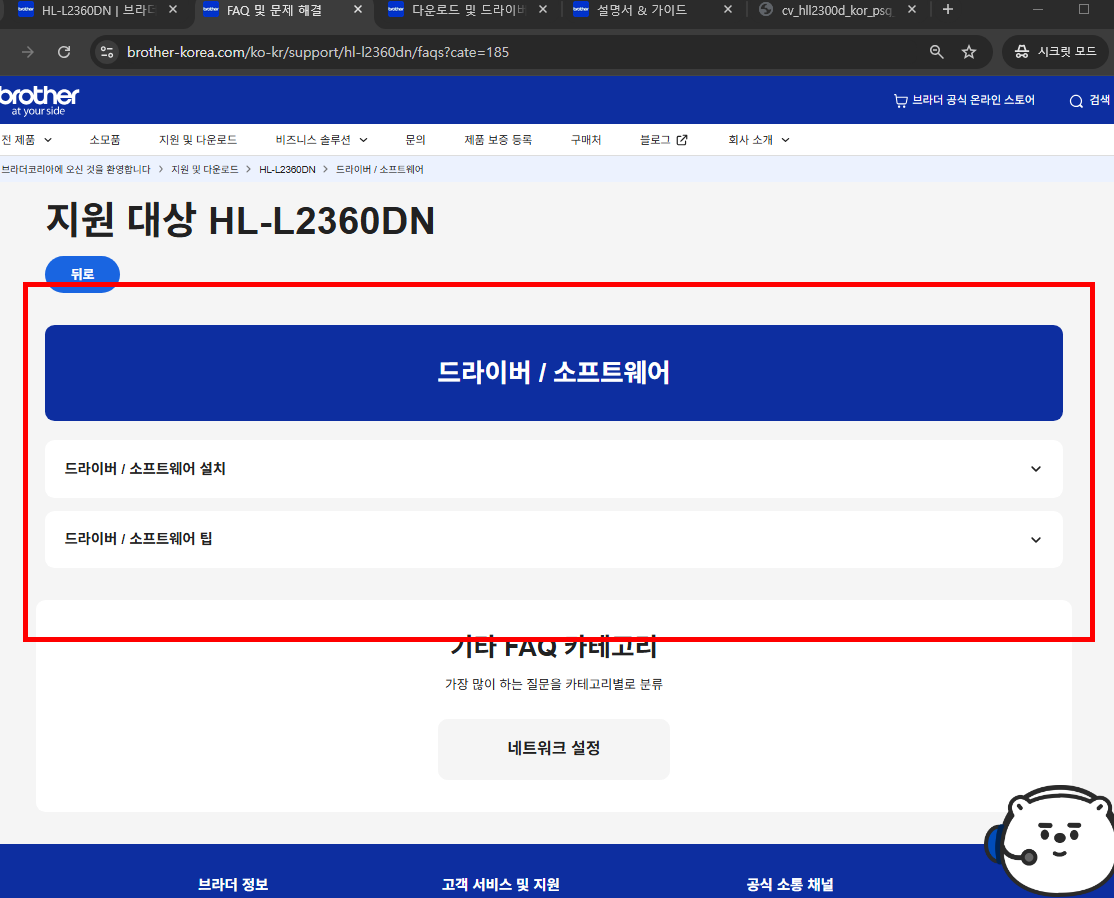
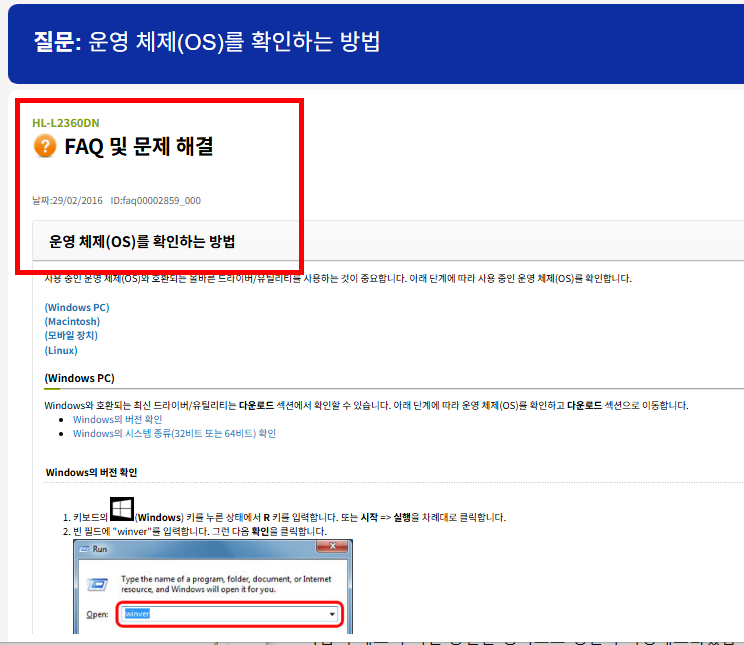

이 파일에는 프린터 드라이버뿐만 아니라 스캐너 드라이버, 유틸리티 프로그램 등이 모두 포함되어 있어 모든 기능을 완벽히 활용할 수 있습니다. 파일을 다운로드한 뒤 실행하면 설치 마법사가 자동으로 시작됩니다. 설치 과정에서는 라이선스 동의, 설치 경로 선택, 연결 방식 설정(USB 혹은 무선) 등이 순차적으로 진행됩니다.



무선으로 연결할 경우에는 Wi-Fi 설정도 함께 진행되며, 안내에 따라 차근차근 선택하시면 무리 없이 설치를 완료하실 수 있습니다. 설치가 완료되면, 제어판 > 장치 및 프린터 항목을 통해 프린터가 정상적으로 인식되었는지 확인해 봅니다. 이후 테스트 페이지를 인쇄하거나, 스캔 기능을 사용해 보면 설치가 제대로 되었는지 확인할 수 있습니다.
이 과정을 통해 브라더 프린터 드라이버 다운로드와 브라더 프린터 드라이버 설치가 완벽하게 마무리됩니다. 브라더 프린터 드라이버 다운로드 설치 방법, 더 이상 어렵지 않습니다. 지금까지 브라더 프린터 드라이버 다운로드 설치 방법에 대해 단계별로 상세하게 안내드렸습니다.
새로운 프린터를 처음 설치하는 분들, 혹은 기존 드라이버에 문제가 생겨 다시 설치하려는 분들에게 이 글이 충분한 도움이 되었기를 바랍니다. 핵심은 정확한 모델명을 확인하고, 공식 홈페이지를 통해 자신의 운영체제에 맞는 드라이버를 올바르게 선택하는 것입니다.
요즘은 자동 설치 기능이 매우 잘 되어 있어 처음보다 훨씬 편하게 드라이버를 설치할 수 있지만, 여전히 비공식 사이트에서 잘못된 파일을 받거나, 구버전 드라이버를 설치하는 실수를 하는 경우가 많습니다. 이런 실수를 피하려면 오늘 알려드린 브라더 프린터 드라이버 다운로드 설치 방법을 참고하셔서 안전하게 설치하시길 바랍니다.
앞으로도 다양한 프린터 설치 정보나 활용 팁이 필요하신 분들은 이 블로그를 자주 방문해 주시면 좋겠습니다. 더 많은 정보를 빠르고 정확하게 전달해드릴 수 있도록 항상 노력하겠습니다. 오늘 안내해드린 브라더 프린터 드라이버 다운로드 설치 방법을 통해 더 이상 설치에 어려움을 겪지 않으시길 바라며, 언제나 원활한 인쇄 환경이 되시길 응원합니다. 감사합니다.
